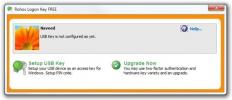Predvajajte video skozi Chromecast in usmerjajte zvok skozi računalnik ali računalnik Mac
Chromecast ne omogoča ločevanja zvočnih in video tokov vseh medijev, ki jih želite predvajati. Ko predvajate karkoli iz računalnika, nimate druge možnosti, kot da predvajate zvok in video, kar je v redu, če predvajate televizijo, ki bo vgrajena z zvočniki. Če imate velik monitor, na katerega priključite Chromecast in nima zvočnikov oz nizkokakovostni zvočniki, morda raje preusmerite zvok vsega, kar gledate PC. Edina težava je, da ne moreš. Chromecast ne samo da ne podpira te funkcionalnosti, še ni na voljo nobenih aplikacij. To pomeni, da je edini način, da to storite z malo premišljenega dela in imamo samo to za vas.
Za to delo je potrebno naslednje;
- Aplikacija, ki lahko predvaja videoposnetke in oddaja v Chromecast. Uporabili smo razširitev za Google Cast, brskalnik Chrome in Plex.
- Druga aplikacija za predvajanje medijev, ki je ni treba prenašati na Chromecast, vendar lahko predvaja zadevni video. Močno vas odvračamo od uporabe privzete aplikacije Movies & TV v operacijskem sistemu Windows 10, ker samodejno zaustavi predvajanje, ko je zmanjšanje. Uporabili smo VLC predvajalnik.
- Datoteka, ki jo želite predvajati, mora biti prisotna na lokalnem strežniku ali na trdem disku.
- Preden nadaljujete, morate vedeti, da bo to imelo omejitve.
1. korak: Odprite aplikacijo, ki jo boste uporabljali za predvajanje na TV / monitor. Povežite ga s Chromecastom, tako da bo pripravljen za predvajanje in izbiro medija, ki ga želite predvajati. Ne igrajte ga samo še. Zmanjšajte glasnost, če ima televizor zvočnike, tako da zvok sploh ne pride skozi njih. Stvari nastavite tako, da za začetek predvajanja / predvajanja potrebujete samo »Predvajaj«.
2. korak: Še enkrat odprite datoteko v drugi aplikaciji za predvajalnik predstavnosti in jo ustavite. Datoteke ne začasno ustavite, ampak jo ustavite tako, da je predvajanje nastavljeno na nič sekund.
3. korak: Okna aplikacije postavite drug ob drugem, tako da boste lahko brez prelamanja preklapljali med obema. V aplikaciji, ki jo uporabljate za prenos na Chromecast, kliknite Predvajaj. Za začetek predvajanja videoposnetka na televizorju / monitorju bo trajalo nekaj časa, sekundo ali morda deset. Ko se začne predvajati, predvajajte isti video v drugi aplikaciji.
4. korak: Sinhronizirajte zvok z video posnetkom. Tu je na voljo predvajalnik VLC, saj vam omogoča skok na položaj v videoposnetku. Čas, ki ga film preživi skozi uvodne kredite, izkoristite za sinhronizacijo zvoka in videa.
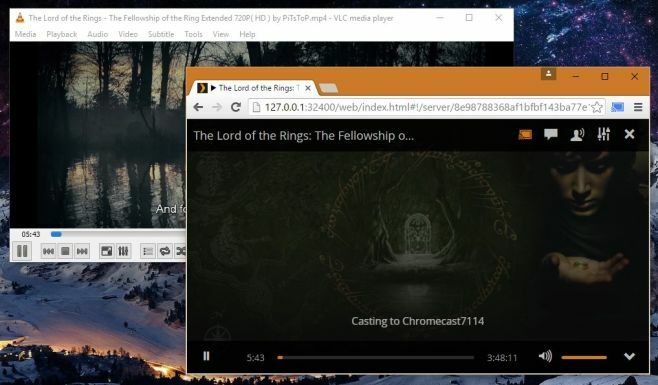
To delo je približno s pomanjkljivostmi, na primer s tem, kako ne boste mogli začasno ustaviti videoposnetka, ne da bi zvok izšel iz sinhronizacije. Potrebna bo veliko poskusov in napak, da se zvok uskladi z videoposnetkom. Za video, ki ga želite pretakati z Netflixa, to ne bo delovalo, razen če imate zelo hitro omrežno povezavo, ki lahko video predvaja dvakrat in oddaja, ne da bi se izvlekla iz sinhronizacije. Ni treba posebej poudarjati, da mora nekdo razviti aplikacijo, da bo to mogoče in lažje nastaviti.
Iskanje
Zadnje Objave
LaunchBoard: Chrome zaganjalnik aplikacij Chrome, ki ga je zasnoval iOS [Razširitev brskalnika]
Spletna trgovina Chrome nima samo razširitev, ampak je tudi v števi...
Iščite in naložite pesmi iz programa Grooveshark With GrooveDown
SciLor's Grooveshark Downloader je bilo namizno orodje, ki smo ga p...
Uporabite pogon USB kot prijavno kartico za Windows
Zaščita vašega računalnika z dolgim geslom in alfamičnimi znaki j...

![LaunchBoard: Chrome zaganjalnik aplikacij Chrome, ki ga je zasnoval iOS [Razširitev brskalnika]](/f/0ecf2bf3550134b2a62e488c6135fc60.jpg?width=680&height=100)